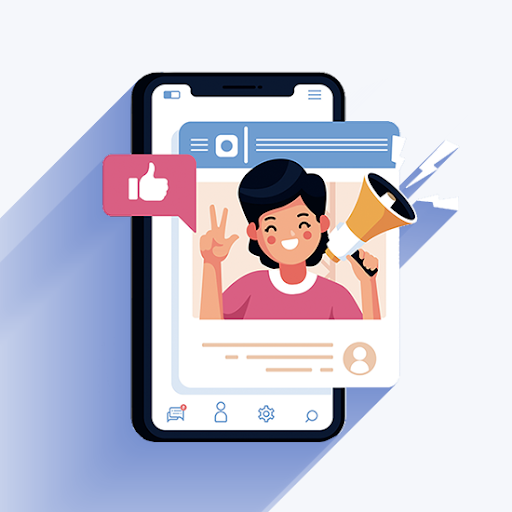Yra daug priežasčių, kodėl galbūt norėsite rasti dideli failai jūsų įrenginyje. Viena iš dažniausiai pasitaikančių priežasčių būtų vietos sudarymas, tačiau daugelis žmonių taip pat nori rasti didelius failus, kad pakeistų savo vietą ar pakeistų failą. Kad ir kokia būtų jūsų priežastis, šios problemos sprendimą galite rasti mūsų straipsnyje.
Žemiau pateikiami keli būdai, kaip rasti didelius failus bet kurioje „Windows 10“ operacinėje sistemoje. Sukurkite daugiau vietos naujiems nuostabiems dalykams atsisiųsti ir mėgaukitės greitesne operacine sistema išvalydami arba perkeldami didelius failus.

kompiuteryje trūksta atminties „Windows 10“
Didelių failų ar aplankų radimo „Windows 10“ vadovas
Yra keli būdai patikrinti, kur yra jūsų didžiausi failai. Jų galima rasti tiesiai iš pačios „Windows 10“, tačiau taip pat galite naudoti specialiai šiam tikslui sukurtas trečiųjų šalių programas.
Pastaba : Visos toliau pateikiamos atsisiuntimo nuorodos yra iš oficialių svetainių, skirtų minėtoms programoms. Jie nepriklauso mums - jei reikia, atsisiųsdami įsitikinkite, kad antivirusinė programa yra aktyvi.
Pradėkime ieškoti tų didelių failų ir atlaisvinkime vietos savo įrenginyje!
kodėl mano žodiniame dokumente nėra rašybos klaidų?
1 metodas: raskite didelius failus naudodami „File Explorer“
Naudodami konkrečias „File Explorer“ funkcijas galite lengvai tvarkyti failus. Tai leidžia greitai filtruoti didelius failus, net jei jie pagal numatytuosius nustatymus yra paslėpti.
- Atidaryk „File Explorer“ užduočių juostoje spustelėdami jos piktogramą arba paspausdami „Windows + E“ spartusis klavišas.
- Spustelėkite Vaizdas skirtuką iš „File Explorer“ viršutinio skyriaus.

- Būtinai įgalinkite Paslėpti daiktai nuo Rodyti Slėpti skyrius. Tai leis „File Explorer“ ieškoti didelių failų, net jei jie paprastai yra paslėpti.

- Spustelėkite paieškos laukelį, esantį „File Explorer“ viršutiniame dešiniajame kampe. Tai padarys naują Paieška skirtukas rodomas šalia Vaizdas skirtukas - spustelėkite tą.
- Spustelėkite Dydis tada pasirinkite tinkamą failo dydį, kurio norite ieškoti. Galite ieškoti dydžių tarp 0 KB iki 4 GB arba daugiau.
- Pasirodžius paieškos rezultatams, dešiniuoju pelės mygtuku spustelėkite bet kurią tuščią vietą „File Explorer“ ir pasirinkite Rūšiuoti pagal → Dydis → Mažėja . Tai padarius, sąrašo viršuje bus pateikti didžiausi failai.

2 metodas: ieškokite didelių failų naudodami komandų eilutę
Komandinė eilutė leidžia duoti kompiuteriui komandas paleisti ir pasiekti kiekvieną jūsų sistemos kampelį. Naudodami šią scenarijų kalbą, galite be didelių rūpesčių rasti didelius failus.
- Paspauskite „Windows + R“ klaviatūros klavišus, kad atidarytumėte „Run“ įrankį. Tada įveskite cmd įvesties lauke ir paspauskite mygtuką Gerai.

- Kartą Komandinė eilutė atsidaro, įveskite šią komandą ir paspauskite Įveskite Raktas: forfiles / S / M * / C cmd / c if @fsize GEQ 1073741824 echo @path> largefiles.txt
- Komanda suras visus failus, didesnius nei 1 GB, ir sukurs tekstinį dokumentą pavadinimu largefiles.txt su jų vietomis.

3 metodas: atsisiųskite ir naudokite programą „Didžiausias failų ieškiklis“
Viena iš populiariausių programų, naudojamų didžiausiems failams rasti jūsų kompiuteryje, yra Didžiausias failų ieškiklis . Tai suteikia jums tiesioginį kelią į tai, kas užima daugiausia vietos jūsų įrenginyje, ir leidžia jums įžvelgti daugiau iš pirmo žvilgsnio.
Štai kaip galite jį atsisiųsti ir naudoti.
negaliu patekti į „Windows 10“ prisijungimo ekraną
- Atidaryk Didžiausias failų ieškos atsisiuntimo puslapis naršyklėje.
- Slinkite žemyn ir spustelėkite Nemokamas atsisiuntimas mygtuką, tada palaukite, kol paleidimo priemonės failas bus baigtas atsisiųsti.

- Du kartus spustelėkite top100files.exe failą, kurį ką tik atsisiuntėte, kad paleistumėte programą „Didžiausias failų ieškiklis“. Diegti nereikia!
- Paleidus, programa automatiškai nuskaito jūsų kompiuterį 100 didžiausių failų. Kai viskas bus atlikta, galėsite pamatyti aiškų sąrašą, kurie failai užima daugiausia vietos jūsų kompiuteryje.

- Jei norite lengvai ištrinti failą, tiesiog pasirinkite jį „Largest Files Finder“ programoje ir paspauskite Ištrinti mygtuką. Neištrinkite jokių „Windows“ failų neatlikę tinkamų tyrimų - jie gali būti pagrindinės jūsų kompiuterio dalys!
4 metodas: atsisiųskite ir naudokite „TreeSize Free“
Jei norite pamatyti daugiau nei 100 didžiausių failų savo įrenginyje, rekomenduojame naudoti kitą trečiųjų šalių programą, vadinamą „TreeSize Free“ . Taip pat rodomi dideli aplankai, leidžiantys rasti bet kurio didelio failo šaknį.
Štai kaip atsisiųsti ir naudoti „TreeSize Free“.
- Atidaryk „TreeSize“ nemokamas atsisiuntimo puslapis naršyklėje.
- Spustelėkite parsisiųsti mygtuką.

- Pasirinkite „TreeSizeFreeSetup.exe“ išskleidžiamajame meniu pasirinkite savo regioną ir spustelėkite parsisiųsti mygtuką.

- Palaukite „TreeSizeFreeSetup.exe“ Norėdami baigti atsisiųsti failą, atidarykite jį dukart spustelėdami jį.
- Vykdykite ekrane pateikiamas instrukcijas ir įdiekite programą, tada paleiskite ją. Jis automatiškai pradės nuskaityti jūsų įrenginį.
Pastaba : Suteikite programos administratoriui leidimus nuskaityti aplankus, kurių kitaip negalima pasiekti. Tai neprivaloma, tačiau be administratoriaus leidimų kai kurių didelių failų gali ir nebūti. - Peržiūrėkite rezultatus ir raskite didžiausius aplankus ir failus savo prietaise.
5 metodas: išbandykite kitą trečiosios šalies programą
Netenkina nė vienas iš ankstesnių variantų? Nesijaudink! Mes turime daug daugiau programų, iš kurių galime rinktis rasti didelius failus kompiuteryje. Galėjome sudaryti tam tikslui labiausiai rekomenduojamas programas - drąsiai naudokitės bet kuria iš jų.
eikite į nustatymus, kad suaktyvintumėte langus
- „Qiplex“ didelių failų ieškiklisyra moderni programa, prieinama tiek „Windows“, tiek „Mac“ kompiuteriams. Jis naudojasi švaria ir aptakia sąsaja, leidžiančia greitai rasti didelius failus.
- Didelių failų ir aplankų ieškiklis +yra „FtSoft Company“ programa, skirta rasti didžiausius failus ir aplankus jūsų prietaise. Jis reguliariai atnaujinamas, suteikiant jums naujų ir patikimų būdų, kaip rasti didelius failus visuose diskuose.
- „WinDirStat“yra tai, ką jūs apibūdintumėte kaip seną, bet auksinį. Daugelis žmonių vis dar prisiekia, kad taip galima rasti didelius failus ir taip pat įdomiai vaizduoti jūsų diską.
- „SpaceSniffer“didelių failų paiešką perkelia į kitą lygį, nes tai rodo aiškų ir suprantamą vaizdą, kuris padės geriau suprasti kompiuterį.
Tikimės, kad mūsų straipsnis galėjo šiek tiek apšviesti, kaip galite rasti didelius failus „Windows 10“. Šie failai nebeturėtų kelti rūpesčio, todėl galėsite dar labiau naudotis savo sistema, nesvarbu, ar norite atsisiųsti naujų dalykų, ar tiesiog pagreitinti kompiuterį.
Jei ieškote programinės įrangos įmonės, kuria galite pasitikėti dėl jos vientisumo ir sąžiningos verslo praktikos, neieškokite „“. Esame „Microsoft“ sertifikuotas partneris ir „BBB“ akredituotas verslas, kuriam svarbu suteikti klientams patikimą ir patenkinamą patirtį, susijusią su jiems reikalingais programinės įrangos produktais. Būsime su jumis prieš visus pardavimus, jų metu ir po jų.
Tai mūsų 360 laipsnių programinės įrangos išlaikymo garantija. Taigi, ko tu lauki? Paskambinkite mums šiandien +1 877 315 1713 arba el. paštu sales@softwarekeep.com. Taip pat galite susisiekti su mumis per Gyvas pokalbis .